Reklame
Som standard smides alt, hvad du griber fra nettet, i din Downloads-mappe. Dette betyder, at det hurtigt kan blive et virvarigt rod.
Hvis din mappe Downloads er ude af kontrol, her er tre tip, der kan hjælpe dig med at forbedre styringen og holde den lige. Glem ikke, at du også kan indstil en bestemt downloadmappe efter filtype Sådan indstilles specifikke downloadmapper til filtyper i Chrome og FirefoxDet kan være besvær med at holde din downloads-mappe organiseret, men det er meget lettere, når du automatisk kan downloade bestemte filtyper til specifikt tildelte mapper. Læs mere .
1. Skift standard downloadplacering
Hvis du gerne vil gemme downloadede filer et andet sted, som dit skrivebord eller et eksternt drev, er det let at foretage denne ændring i enhver browser.
For at gøre det i Chrome skal du gå til Menu> Indstillinger. Rul til bunden, og vælg Fremskreden. Under Downloads overskrift, klik på Lave om knappen ved siden af Beliggenhed felt for at vælge et standard spot. Hvis du tjekker
Spørg hvor du skal gemme hver fil, Giver Chrome dig mulighed for at vælge, hvor hver fil skal hen.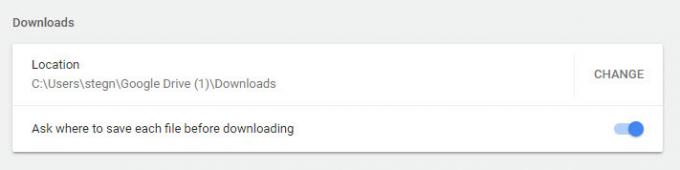
Besøg i Firefox Menu> Indstillinger. På den Generel fanen, rulle ned til Filer og applikationer header. Ved siden af Gem filer til, vælg en ny mappe med Gennemse knap. Du kan også tjekke Spørg dig altid, hvor du kan gemme filer at bestemme hver gang.
Hvis du beslutter, hvor du skal gemme filer hver gang, kan du adskille dem efter type og dermed holde mappen Downloads renere.
2. Gem downloads til Cloud Storage
Hvis du gemmer downloads på din lokale pc, skal du muligvis overveje at gemme til skylagring som standard. Placering af filerne i Dropbox, Google Drive eller lignende mapper på din pc betyder, at du har en sikkerhedskopi af filen kort efter at du har downloadet den.
Dette er praktisk til sikkerhedskopiering af programinstallatører, som muligvis forsvinder. Det gør det også nemt at holde installatørerne til din yndlingssoftware praktisk - dette kunne hjælp, når du opretter en ny computer Ny pc? 15 Must-have Windows-applikationer, du skal installere førstHar du en ny computer eller bare geninstalleret Windows? Disse vigtige apps er must-have-software til Windows 10, uanset hvad! Læs mere . Bemærk dog, at hvis du ofte downloader store filer, kan dette hurtigt bruge din plads.
3. Sorter downloads efter dato, ikke navn
De fleste filudforskere sorterer som standard filer efter navn. Selvom dette er nyttigt i mange tilfælde, er det langt mere nyttigt at sortere din download-mappe efter dato. Dette holder dine nyligt downloadede filer øverst for nem adgang.
For at gøre det skal du bare klikke på Dato header for at sortere fra nyeste til ældste filer.
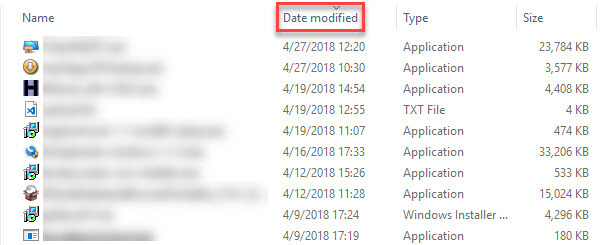
Er du interesseret i mere som dette? Hvis du nogensinde har problemer med at åbne en fil, skal du tjekke ud hvordan man løser “adgang nægtet” fejl i Windows Mappefejl med "adgang nægtet" på Windows 10? 5 lette rettelserSer du "adgang nægtes" i Windows 10, når du prøver at få adgang til bestemte mapper eller filer? Her er, hvordan du løser dette problem. Læs mere .
Billedkredit: Tro /Depositphotos
Ben er vicegenerator og sponsoreret postchef hos MakeUseOf. Han har en B.S. i Computer Information Systems fra Grove City College, hvor han dimitterede Cum Laude og med Honours i sin hovedfag. Han nyder at hjælpe andre og brænder for videospil som medium.